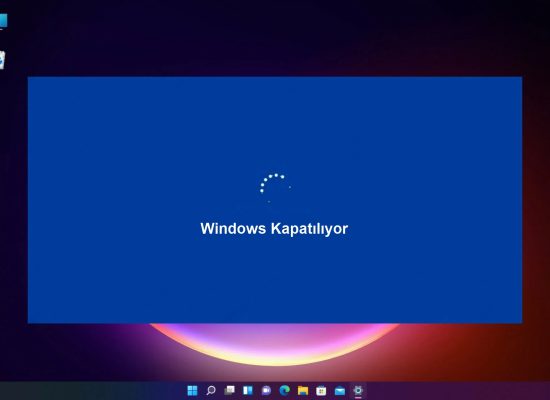
Bu yazımızda Windows 11 kapanmaması sorunu ele alacağız. Bu durumu düzeltmenin bir kaç yolunu takip anlatacağız.
Windows 11 Bilgisayarım Kapanmaması
Windows 11 bilgisayarınızın düzgün şekilde kapanmamasının birden fazla nedeni olur. Sistemde yüklü olan ve kapanmayı engelleyen üçüncü taraf bir yazılım olur. Veya yakın zamanda yüklenen bir güncelleme soruna neden olur. Bir mobil cihaz kullanıyorsanız, makinenizin Hızlı Başlatma işlevi de bunun arkasındaki bir warez olur. Daha önce de belirtildiği gibi, birçok olasılık olur. Sorunu çözmek nispeten kolay olsa da, her çözüm farklı bir yaklaşıma sahip olmanızı gerektirir. Bu nedenle, sorunu tamamen çözmek için birden fazla çözüm uygulamanız gerekebilir. Ayrıca, macOS cihazlarından Windows cihazlarına yeni geçiş yaptıysanız, bunların fiziksel Güç düğmesine basılsa bile Hiçbir Şey Yapmayacak şekilde yapılandırıldığını unutmayın. Durum buysa, sadece birkaç saniye gerektiren çok hızlı ve kolay bir düzeltmedir.
Windows 11’in Kapanmaması Düzeltme
Bu sorunun giderilmesi adına bir kaç adım yaparak bu sorunu aşabilirsiniz.
Güç Ayarlarınızı Değiştirme
- Önce, Komutu Çalıştır yardımcı programını açmak için klavyenizdeki Windows+ kısayoluna basın . Ardından, control yazın ve Kontrol Panel’i başlatmak için Enter düğmesine basın.
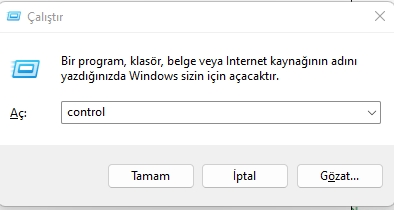
- Şimdi Denetim Masası penceresinden Güç Seçenekleri kutucuğuna tıklayın.
- Bundan sonra, Güç Seçenekleri penceresinin sol üst bölümünde bulunan Güç düğmelerinin yapacaklarını seçin seçeneğine tıklayın.
- Ardından, Güç düğmesine bastığımda alanını takip eden açılır menüye tıklayın ve Kapat seçeneğini seçin.
- Takılı sütununun altındaki açılır menüden Kapat seçeneğini de seçin.
- Son olarak, ayarları uygulamak için Değişiklikleri kaydet düğmesine tıklayın
Bu ayarın yalnızca cihazınızdaki fiziksel Güç düğmesini etkilediğini ve cihazınızın Başlat Menüsünde bulunan Güç menüsünü hiçbir şekilde etkilemediğini unutmayın.
Burayada bakabilirsiniz: Notebook Kapağı Kapatılırken Kapanmama Ayarı (Resimli Anlatım)
Son Windows Güncellemelerini Geri Alın
Bu yöntem yalnızca yakın zamanda bir güncelleme aldıysanız ve ardından sorunu fark etmeye başladıysanız etkilidir. Sorun güncellemeden önce geliyorsa, bu en etkili çözüm olmaz.
- Görev çubuğunda bulunan Başlat Menüsü simgesine tıklayın. Ardından, açılır pencereden Ayarlar seçeneğine tıklayın.
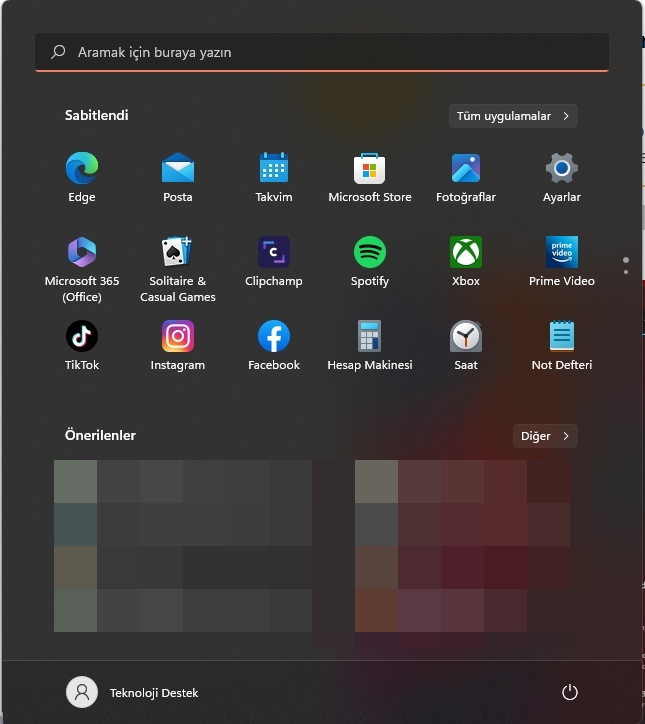
- Bundan sonra, Ayarlar penceresinin sol panelinden Windows Update sekmesine tıklayın. Ardından, pencerenin sağında bulunan Güncelleme geçmişi kutucuğuna tıklayın.
- Şimdi aşağı kaydırın ve İlgili ayarlar bölümünde bulunan Güncellemeleri kaldır kutucuğuna tıklayın. Bu ekranınızda ayrı bir pencere açacaktır.
- Ayrı pencereden en son yüklenen güncellemeye tıklayın. Ardından pencerede bulunan Kaldır düğmesine tıklayın.
- Kaldırıldıktan sonra, bilgisayarınızı Başlat Menüsünden yeniden başlatın ve ardından bilgisayarınızı kapatmayı deneyin.
Devam Edin: Windows Sistem Dosyası Nedir?
